Книга: Microsoft Windows SharePoint Services 3.0. Русская версия. Главы 1-8
Использование параметров библиотек документов
Использование параметров библиотек документов
Параметры библиотек документов разделяются на три секции: Общие параметры (General Settings), Разрешение и управление (Permissions and Management) и Связь (Communication). Все три секции описываются ниже.
Первая ссылка в секции Общие параметры (General Settings) – Название, описание и переходы (Title, description, and navigation). Эта ссылка введена на страницу, на которой можно изменять название и описание библиотеки, а также настраивать параметры переходов, контроля версий и одобрения.
В следующем упражнении вы измените отображающееся имя и описание библиотеки.
Откройте узел SharePoint, на котором находится библиотека, чьи имя и описание вы хотите изменить. Если будет запрошено, введите имя пользователя и пароль, после чего щелкните ОК.
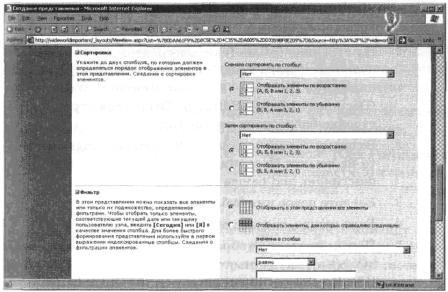
Убедитесь, что выполнили упражнение из раздела «Создание библиотек документов» главы 5.
1. На странице библиотеки документов Дубовая мебель (Oak Furniture) в меню Параметры (Settings) выберите команду Библиотека документов: параметры (Document Library Settings). Откроется страница настройки библиотеки документов.
2. В секции Общие параметры (General Settings) щелкните на ссылке Название, описание и переходы (Title, description, and navigation).
3. Введите новое имя библиотеки.
4. Если нужно, введите описание библиотеки.
5. Переключатель Отобразить этот элемент типа «Библиотека документов» в области быстрого запуска (Display this document library on the Quick Launch) установите в положение Да (Yes).
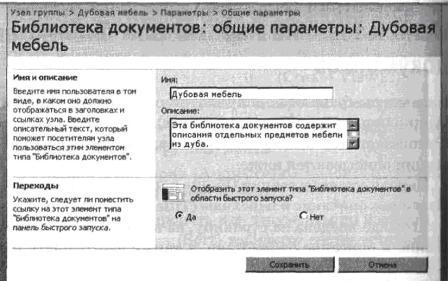
Закройте обозреватель.
В следующем упражнении вы внесете изменения в параметры библиотеки Дубовая мебель (Oak Furniture). Ваши сотрудники сообщили, что им сложно находить на узле описания мебели, и вы хотите добавить ссылку на библиотеку в область быстрого запуска домашней страницы узла.
Откройте узел SharePoint, на котором находится библиотека, параметры которой вы хотите изменить. Если потребуется, введите имя пользователя и пароль, после чего щелкните ОК.
Убедитесь, что имеете достаточно прав для настройки библиотеки. Если сомневаетесь, обратитесь к Приложению.
1. Щелкните на ссылке Дубовая мебель (Oak Furniture) в секции Документы (Documents) области быстрого запуска. Откроется страница библиотеки Дубовая мебель (Oak Furniture).
2. В меню Параметры (Settings) выберите команду Библиотека документов: параметры (Document Library Settings). Откроется страница настройки библиотеки.
3. Щелкните на ссылке Название, описание и переходы (Title, description, and navigation) в секции Общие параметры (General Settings).
4. В области Переходы (Navigation) на вопрос Отобразить этот элемент типа «Библиотека документов» в области быстрого запуска? (Display this document library on the Quick Launch?) выберите ответ Да (Yes).
5. Щелкните на кнопке Сохранить (Save).
6. Щелкните на ссылке Домашняя (Ноmе) на верхней панели ссылок.
Закройте обозреватель.
К библиотекам, которые не отображаются в области быстрого запуска, можно обратиться через ссылку Документы (Documents), которая находится в верхней части секции Документы (Documents) области быстрого запуска.. Однако если ссылки на библиотеки документов поместить в область быстрого запуска, это облегчит поиск этих библиотек.
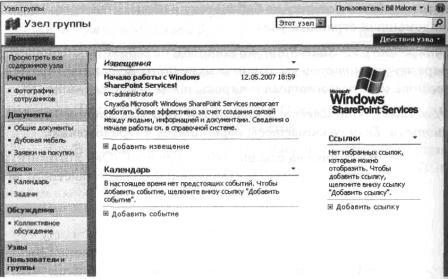
Используя параметры версий документов, можно включать или отключать управление версиями документов, хранящихся в библиотеке. Если управление версиями включено, то при каждом изменении документа службы SharePoint сохраняют копию измененной версии документа. Это позволяет хранить несколько версий одного документа, чтобы можно было просматривать историю изменений и при необходимости возвращаться к любой из предыдущих версий документа.
Если управление версиями включено, можно выбрать один из двух типов определения версий: только основные версии или основные и вспомогательные версии. Основная версия хранит полнотекстовую копию документа. Публикуется всегда самая последняя версия документа, так что пользователи, имеющие доступ к библиотеке, могут просматривать самую свежую версию документа.
Если создаются также вспомогательные версии, то основные версии документа можно публиковать как обычно, а измененные вспомогательные версии того же документа могут просматривать и изменять только отдельные пользователи, имеющие доступ к библиотеке. Определять, какие пользователи могут просматривать вспомогательные версии, можно при помощи параметров из секции Безопасность для черновиков (Draft Item Security). Если создаются и основные, и вспомогательные версии, можно указать, сколько версий каждого документа должно храниться в библиотеке документов.
Кроме того, можно принудительно извлекать документ перед тем, как пользователь сможет изменять его. Для этого нужно задать параметру Требовать извлечения документов перед редактированием (Require Check Out) значение Да (Yes). По умолчанию установлено значение Нет (No), как показано на следующем рисунке. При этом пользователи не должны извлекать документ, прежде чем можно будет приступить к редактированию.

В области Дополнительные параметры (Advanced Settings) доступно много вариантов настройки, которые следует рассмотреть.
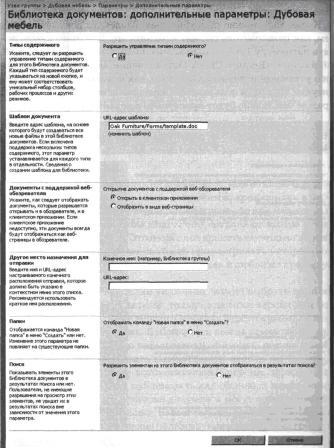
Если вы хотите оставить в библиотеке шаблон документа, но изменить документ, используемый как шаблон для библиотеки, введите в секции Шаблон документа (Document Template) адрес URL расположения нового шаблона документа.
Если хотите отобразить документы в обозревателе, а не в их исходном приложении, установите переключатель Отобразить в виде веб-страницы (Display As A Web Page) в секции Документы с поддержкой веб-обозревателя (Opening Browser-Enabled Documents). Этот переключатель часто устанавливают для библиотек форм, в которых формы InfoPath 2007 нужно отображать как веб-страницы, а не как документы InfoPath, чтобы пользователи могли просматривать данные из форм InfoPath в своих веб-обозревателях.
Два текстовых поля в секции Другое место назначения для правки (Custom Send То Destination) позволяют ввести адрес URL другой библиотеки документов, в которую пользователи смогут автоматически отправлять готовые документы, вместо библиотеки, которую администраторы указали на уровне фермы SharePoint Server 2007. Эта функция очень удобна, если нужно записывать все разрабатываемые документы в одну библиотеку, а документы, готовые к публикации, в другую библиотеку того же узла (имеющую другие разрешения). Кроме того, можно исключить содержимое этой библиотеки из результатов поиска, удалив их из области индексации в Microsoft Office SharePoint Server 2007.
- Настройка библиотеки
- Создание столбцов и работа с типами содержимого
- Использование типов содержимого и столбцов
- Создание представления
- Использование параметров библиотек документов
- Использование информационной панели документа
- Обеспечение безопасности библиотеки
- Удаление библиотеки
- Ключевые положения
- Настройка дополнительных параметров BIOS
- 8.5. Инсталляция совместно используемых библиотек
- Форматы для персональных документов
- Содержание пакета документов на предоставление кредита
- Случай нескольких входящих документов
- Автосохранение документов
- Область видимости параметров
- Восстановление с использованием инструмента gbak
- Типы страниц и их использование
- Использование констант
- Использование переменной окружения ISC_PATH
- Использование сервера Yaffil внутри процесса




